Bạn đã biết làm thế nào để cài đặt chế độ Always on Display trên chiếc điện thoại Xiaomi của mình chưa? Cùng khám phá ngay cách để sử dụng chế độ này thông qua bài viết dưới đây.
Chế độ Always on Display là gì?
Always On Display hay viết tắt là AOD là tính năng cho phép hiển thị các thông tin như lịch, đồng hồ, dung lượng pin, thông báo tin nhắn, cuộc gọi nhỡ... dù màn hình điện thoại đã tắt.
Bạn có thể tìm hiểu rõ hơn về chế độ này thông qua bài viết sau.
Hướng dẫn sử dụng Always on Display trên điện thoại Xiaomi
Hiện nay trên rất nhiều dòng điện thoại Xiaomi đều có chức năng này. Trong trường hợp bạn chưa biết cách thiết lập và sử dụng tính năng này ra sao thì có thể tham khảo hướng dẫn dưới đây.
Bước 1: Vào phần Cài đặt của điện thoại.
Bước 2: Nhấn vào phần Always on Display & Màn hình khóa.
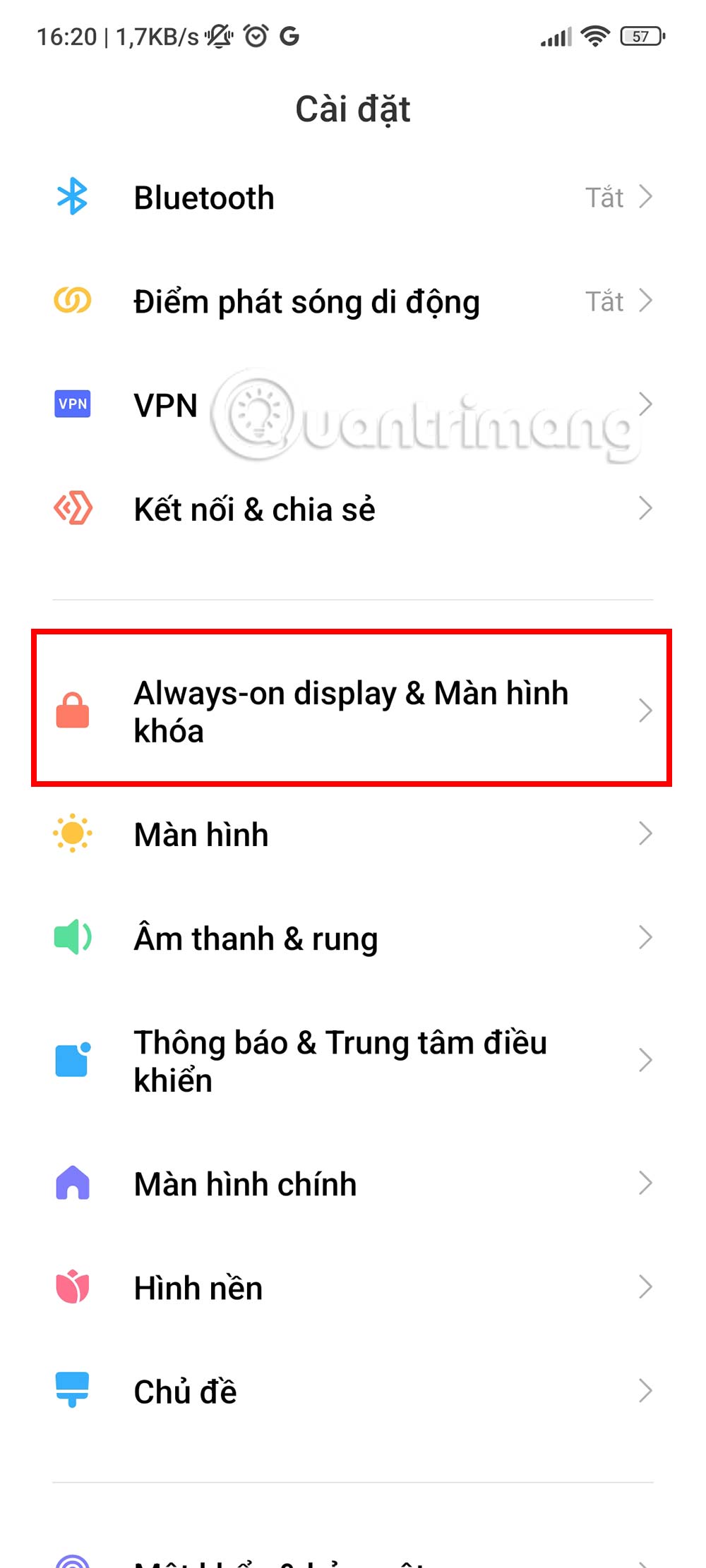
Bước 3: Tiếp tục nhấn vào phần Always-on Display.
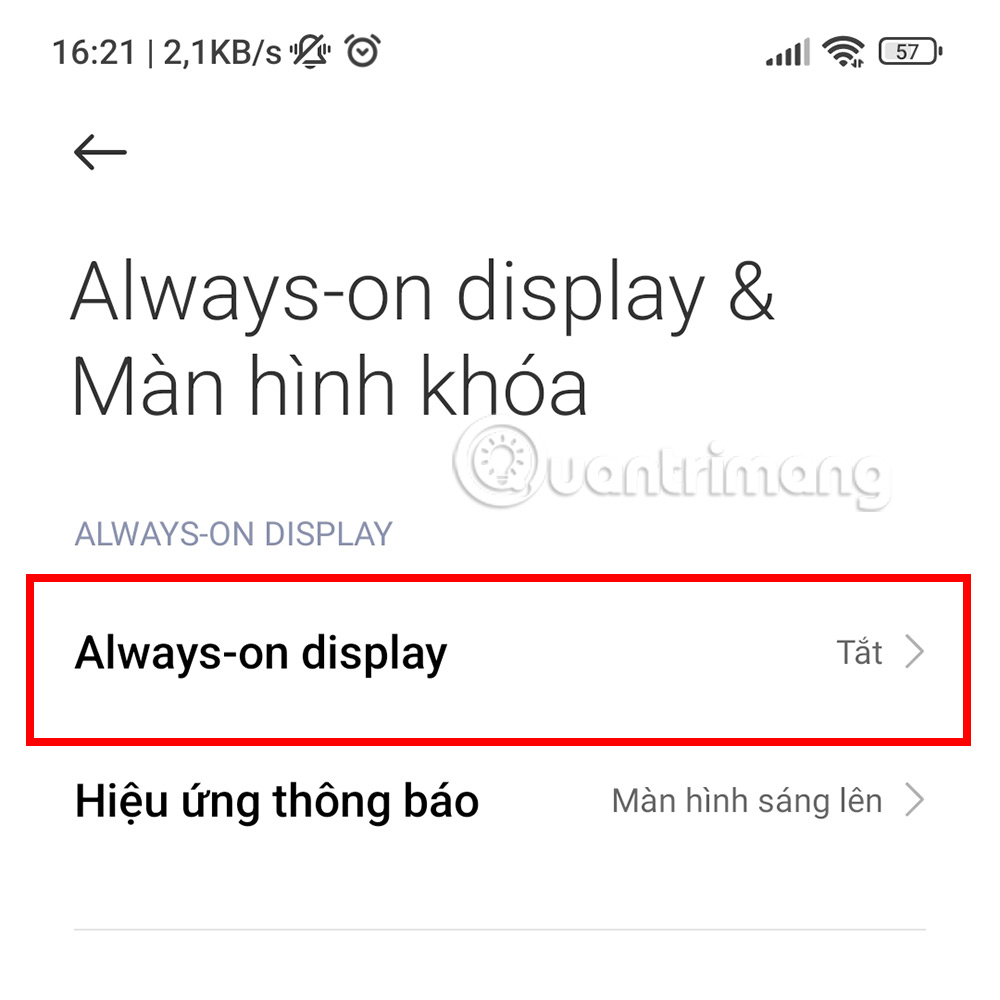
Bước 4: Gạt bật chế độ Always on Display lên tại giao diện vừa được điều hướng tới.
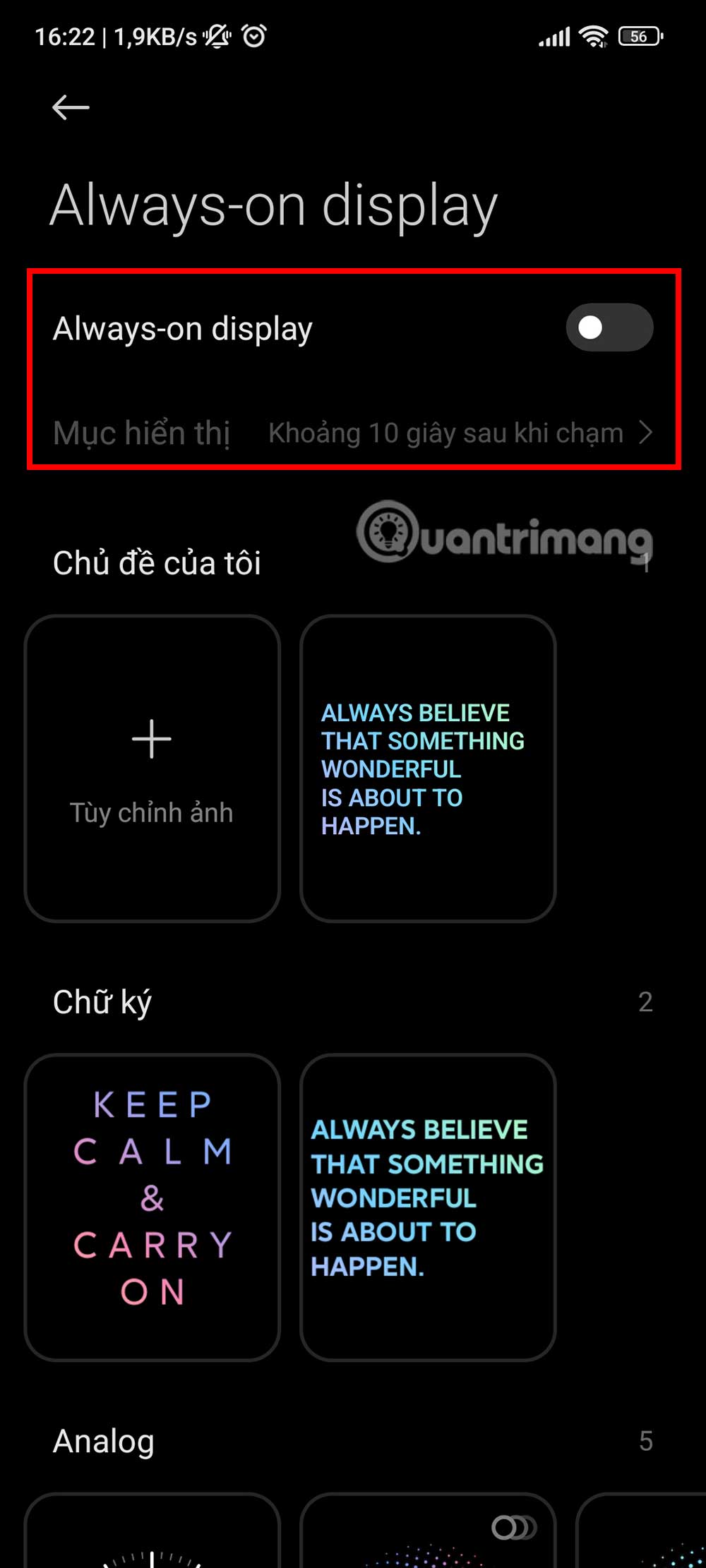
Bước 5: Tại Mục hiển thị, lựa chọn thời gian bạn muốn chế độ này được sử dụng. Bạn có thể chọn giữa 3 chế độ bao gồm:
- Khoảng 10 giây sau khi chạm: sẽ chỉ hiển thị trong 10 giây kể từ khi bạn chạm vào điện thoại.
- Luôn luôn: AOD sẽ luôn hoạt động nhưng sẽ ngốn của bạn 1 lượng pin nhất định.
- Theo lịch trình: Sẽ chỉ hiển thị trong khoảng thời gian nhất định do bạn cài đặt.
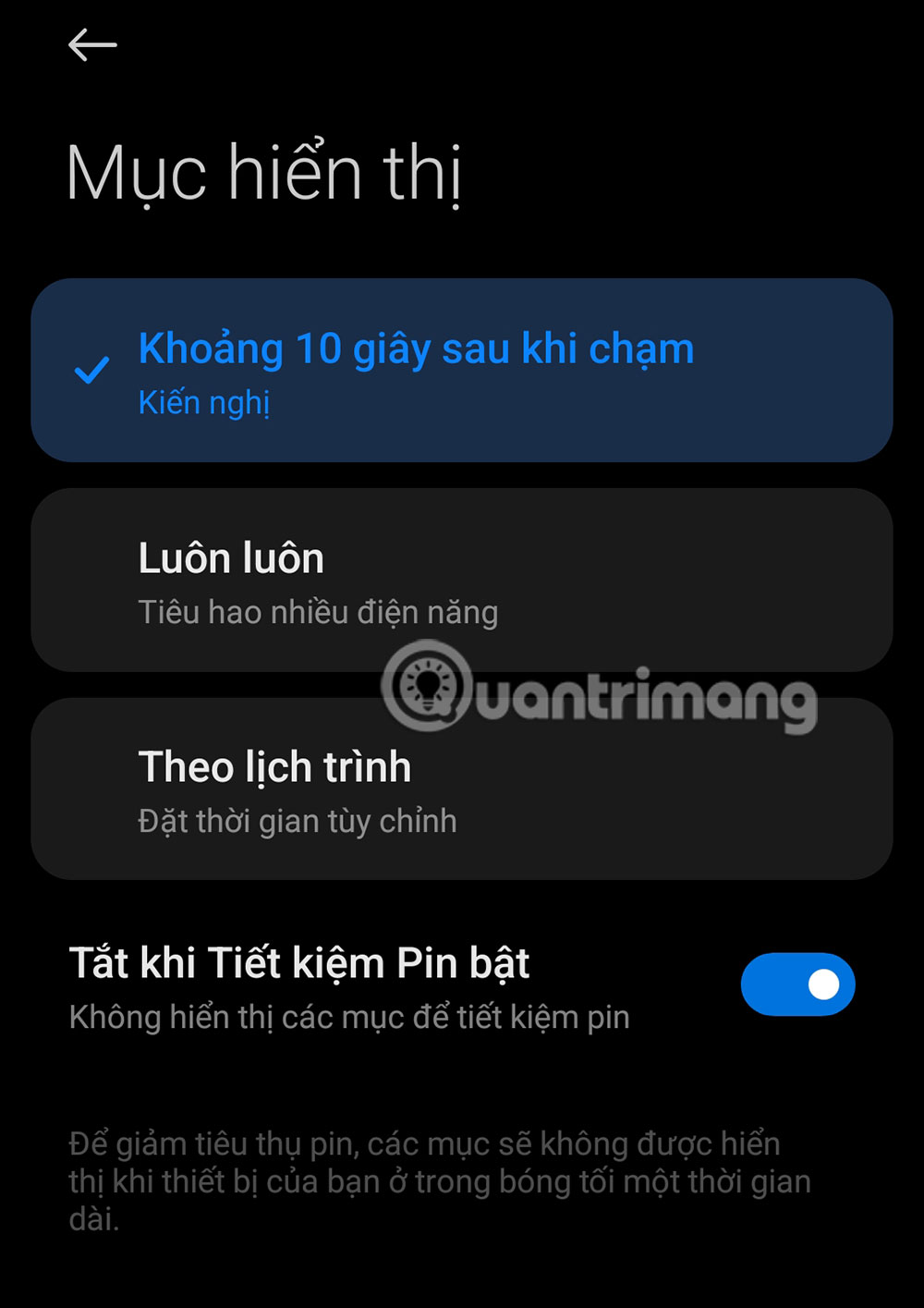
Bước 6: Bạn có thể chọn nội dung muốn cài cho chế độ AOD của điện thoại bằng cách nhấn vào hình ảnh mình muốn sử dụng. Ở điện thoại Xiaomi, có rất nhiều dạng hiển thị mà bạn có thể tùy chọn sử dụng như:
- Chữ ký: Cho phép bạn cài đặt một đoạn trích dẫn yêu thích của mình lên màn hình AOD.
- Analog: Đồng hồ kim theo dạng hiệu ứng
- Kính vạn hoa: Hình ảnh kính vạn hoa với 5 mẫu khác nhau sẽ lần lượt hiển thị.
- Kỹ thuật số: Đồng hồ điện tử cùng hiệu ứng độc đáo
- Chọn bối cảnh: Hình ảnh hoạt họa cùng đồng hồ điện tử.
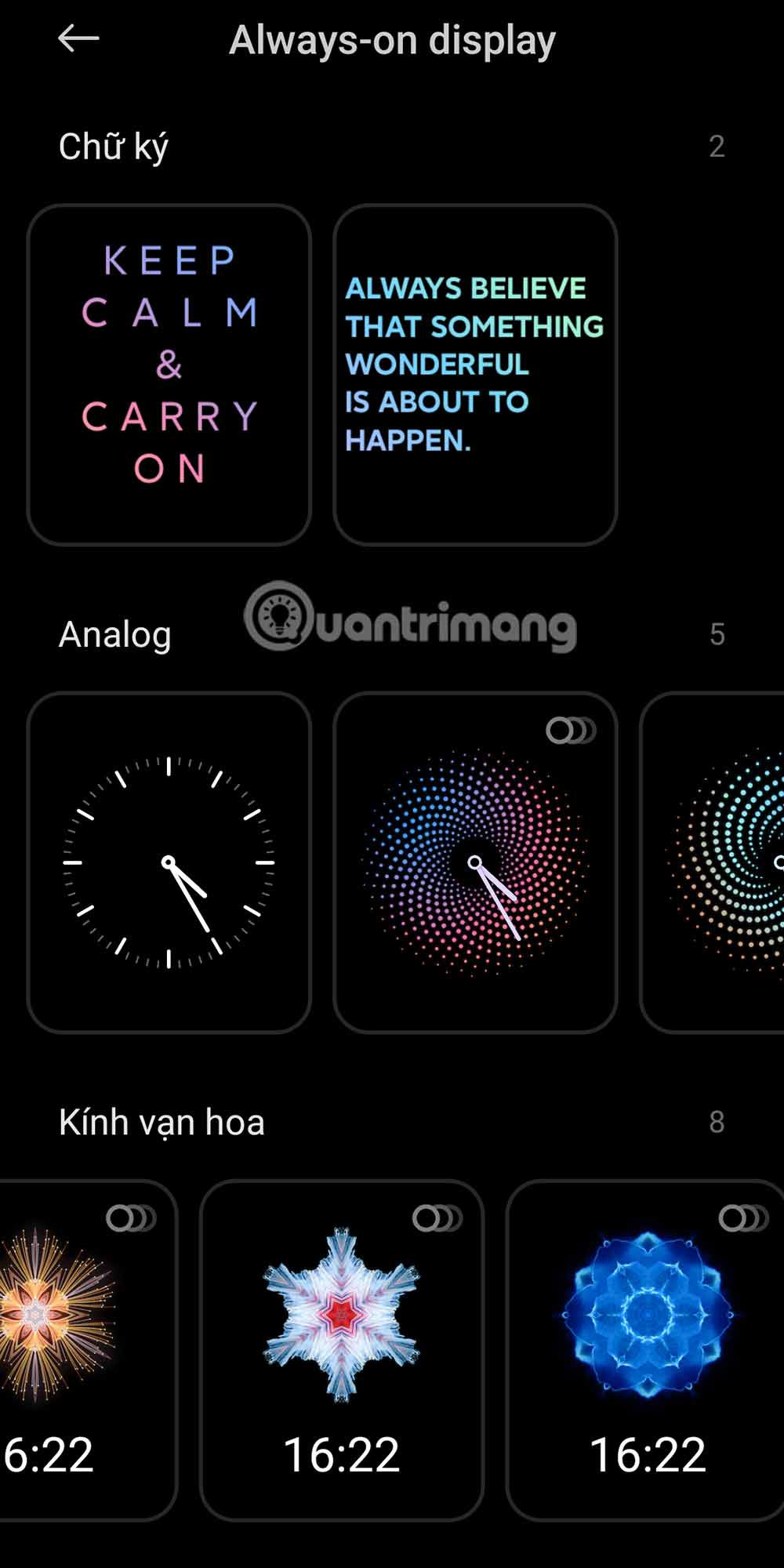
Bước 7: Tiếp theo, tùy chỉnh những gì sẽ xuất hiện trên AOD như phần trăm pin, thông báo điện thoại... Và cuối cùng nhấn Áp dụng để hoàn tất thiết lập.
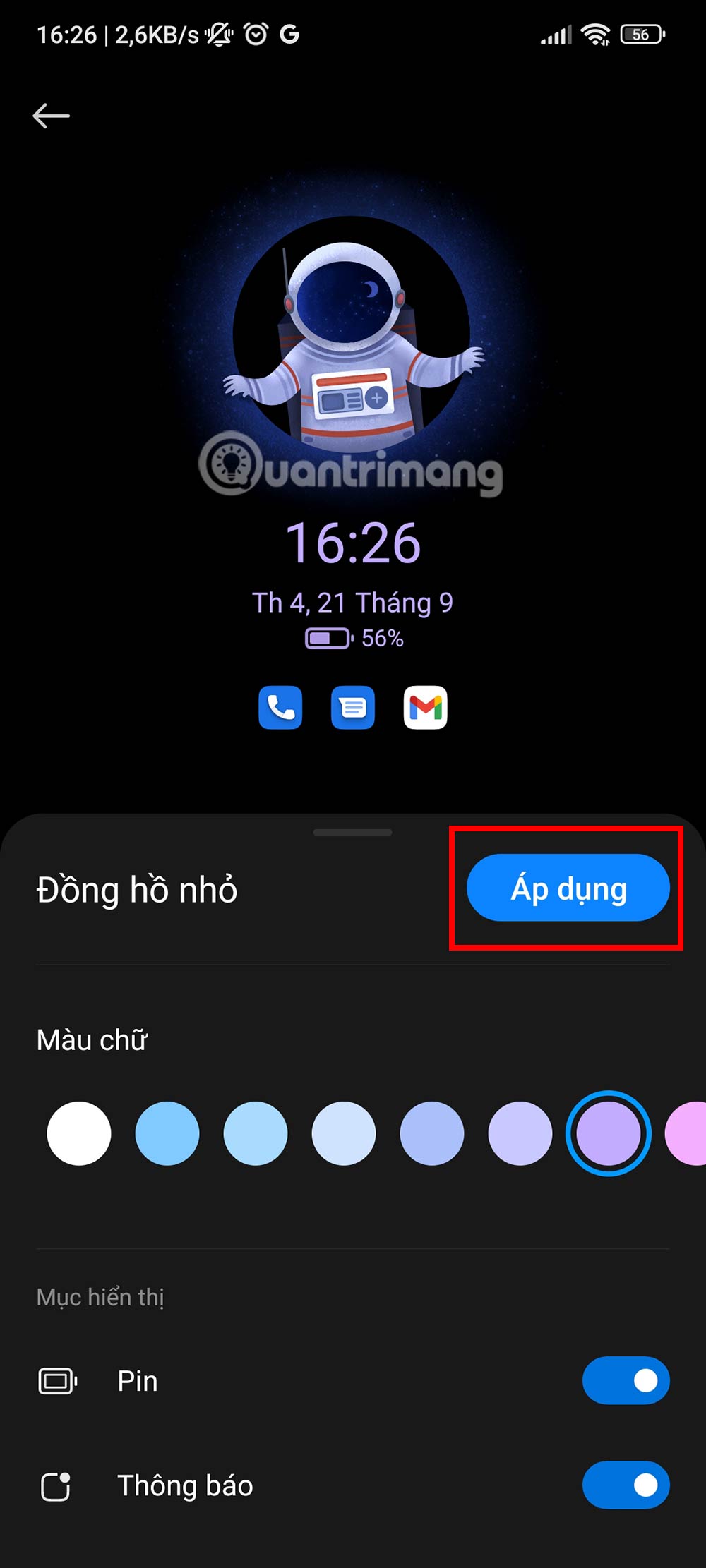
Vậy là bạn đã hoàn tất việc thiết lập chế độ AOD cho điện thoại Xiaomi của mình rồi.
Mong rằng hướng dẫn trên sẽ giúp ích được cho bạn, khiến chiếc điện thoại của bạn trở nên thú vị hơn.
 Công nghệ
Công nghệ  AI
AI  Windows
Windows  iPhone
iPhone  Android
Android  Học IT
Học IT  Download
Download  Tiện ích
Tiện ích  Khoa học
Khoa học  Game
Game  Làng CN
Làng CN  Ứng dụng
Ứng dụng 


















 Linux
Linux  Đồng hồ thông minh
Đồng hồ thông minh  macOS
macOS  Chụp ảnh - Quay phim
Chụp ảnh - Quay phim  Thủ thuật SEO
Thủ thuật SEO  Phần cứng
Phần cứng  Kiến thức cơ bản
Kiến thức cơ bản  Lập trình
Lập trình  Dịch vụ công trực tuyến
Dịch vụ công trực tuyến  Dịch vụ nhà mạng
Dịch vụ nhà mạng  Quiz công nghệ
Quiz công nghệ  Microsoft Word 2016
Microsoft Word 2016  Microsoft Word 2013
Microsoft Word 2013  Microsoft Word 2007
Microsoft Word 2007  Microsoft Excel 2019
Microsoft Excel 2019  Microsoft Excel 2016
Microsoft Excel 2016  Microsoft PowerPoint 2019
Microsoft PowerPoint 2019  Google Sheets
Google Sheets  Học Photoshop
Học Photoshop  Lập trình Scratch
Lập trình Scratch  Bootstrap
Bootstrap  Năng suất
Năng suất  Game - Trò chơi
Game - Trò chơi  Hệ thống
Hệ thống  Thiết kế & Đồ họa
Thiết kế & Đồ họa  Internet
Internet  Bảo mật, Antivirus
Bảo mật, Antivirus  Doanh nghiệp
Doanh nghiệp  Ảnh & Video
Ảnh & Video  Giải trí & Âm nhạc
Giải trí & Âm nhạc  Mạng xã hội
Mạng xã hội  Lập trình
Lập trình  Giáo dục - Học tập
Giáo dục - Học tập  Lối sống
Lối sống  Tài chính & Mua sắm
Tài chính & Mua sắm  AI Trí tuệ nhân tạo
AI Trí tuệ nhân tạo  ChatGPT
ChatGPT  Gemini
Gemini  Điện máy
Điện máy  Tivi
Tivi  Tủ lạnh
Tủ lạnh  Điều hòa
Điều hòa  Máy giặt
Máy giặt  Cuộc sống
Cuộc sống  TOP
TOP  Kỹ năng
Kỹ năng  Món ngon mỗi ngày
Món ngon mỗi ngày  Nuôi dạy con
Nuôi dạy con  Mẹo vặt
Mẹo vặt  Phim ảnh, Truyện
Phim ảnh, Truyện  Làm đẹp
Làm đẹp  DIY - Handmade
DIY - Handmade  Du lịch
Du lịch  Quà tặng
Quà tặng  Giải trí
Giải trí  Là gì?
Là gì?  Nhà đẹp
Nhà đẹp  Giáng sinh - Noel
Giáng sinh - Noel  Hướng dẫn
Hướng dẫn  Ô tô, Xe máy
Ô tô, Xe máy  Tấn công mạng
Tấn công mạng  Chuyện công nghệ
Chuyện công nghệ  Công nghệ mới
Công nghệ mới  Trí tuệ Thiên tài
Trí tuệ Thiên tài